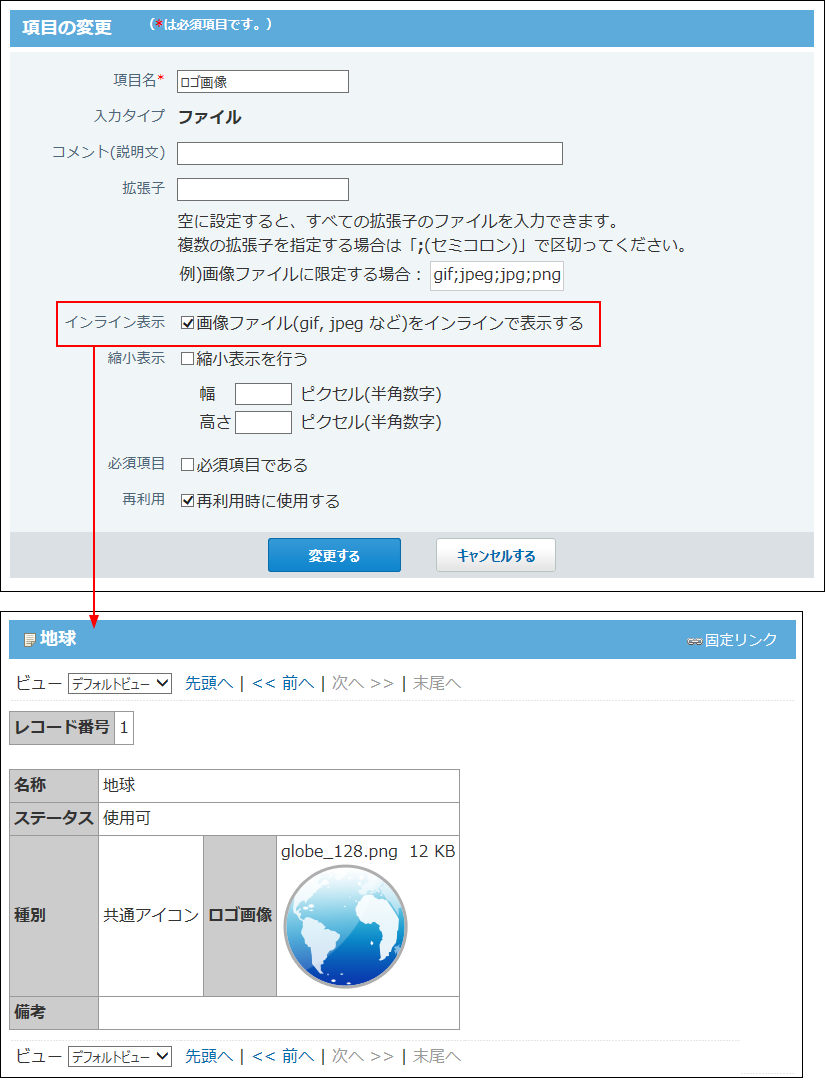画像ファイルの表示方法
次の画像をアプリ上でどのように表示するかを設定します。
- 「ファイル」項目の画像
- URL指定のファイル名をクリックした場合の画像
-
ヘッダーの右側の[ユーザー名]をクリックします。
-
[個人設定]をクリックします。
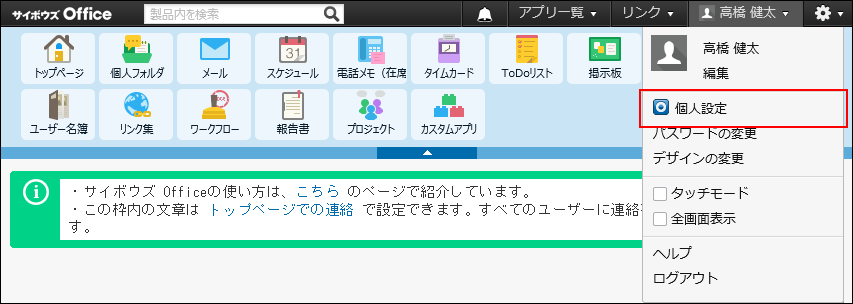
-
「各アプリケーション」セクションの
 カスタムアプリをクリックします。
カスタムアプリをクリックします。 -
「画像の表示」セクションで、表示方法を選択し、設定するをクリックします。
画像表示の種類
表示できる画像ファイルの形式は、jpg、jpeg、jpe、gif、pngです。
次の画像例は、インライン表示を無効にしている場合の画像です。
- ダイアログで表示する
画像を拡大して表示させる場合に選択します。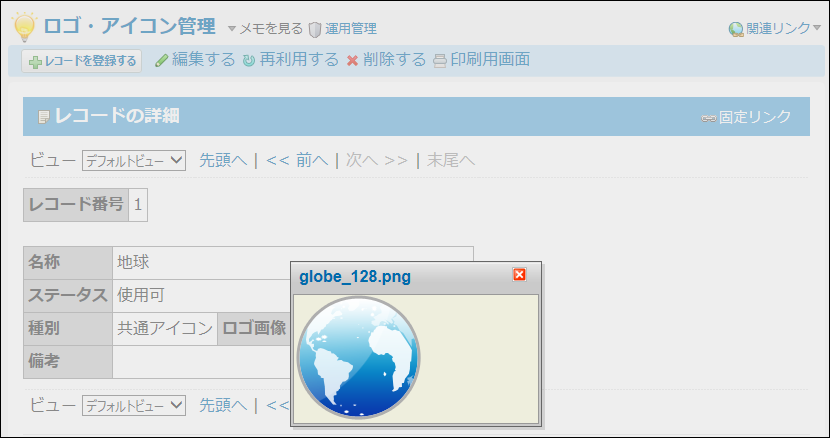
- 別ウィンドウで表示する
画像を別ウィンドウで表示させる場合に選択します。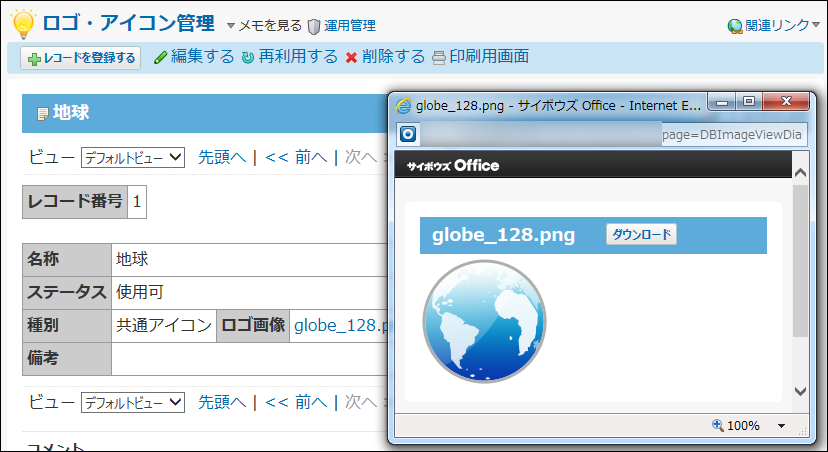
- ファイルをダウンロードする
画像をダウンロードする場合に選択します。 d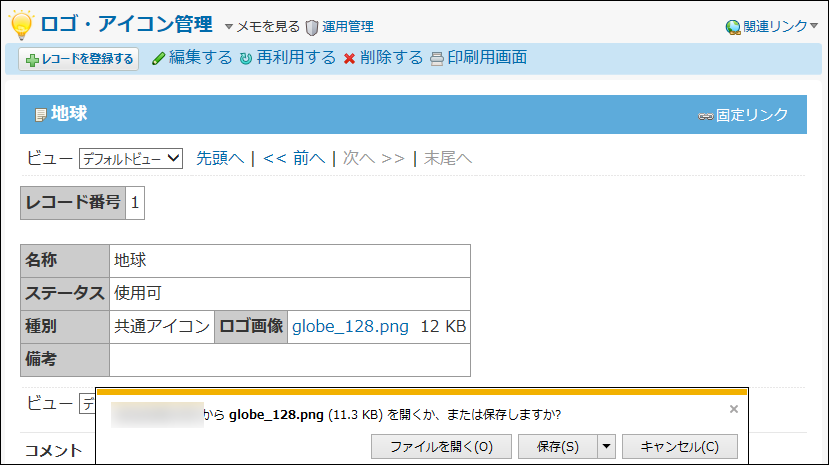
インライン表示が有効な場合の画像表示
インライン表示は、画面上に画像ファイルを埋め込んで表示する機能です。
入力タイプが「ファイル項目」の場合のみ利用でき、アプリの運用管理者は、機能の利用を制限できます。
インライン表示が無効に設定されている場合は、ほかの添付ファイルと同様に、ファイル名がリンクで表示されます。
モバイル表示では、項目のインライン表示を有効に設定していても、ファイル名のみが表示されます。